发布时间:2021-11-07 11: 51: 34
UltraEdit是一款功能强大的文本编辑软件,从第一代到如今已经历经了许多改版,改版的同时可能也会对主题做修改。有些用户可能之前使用过,而有的可能是新手小白。老用户可能会对之前版本的主题有所留恋,新的用户也有自己的审美。
一、UltraEdit主题设置技巧
1、关于主题的颜色
不同的主题有不同的颜色,UltraEdit刚诞生之初主题的颜色是白色这种浅色。如果想要选择这类主题,只需要点击菜单中的“布局”按钮,然后再点击下级菜单中的“主题”。在点击主题之后,我们要进行选择。

如图2所示,这是我们进入选择主题界面后的样式。我们首先点击“主题”右侧的下拉按钮,然后选中“classic(也就是经典主题)”。
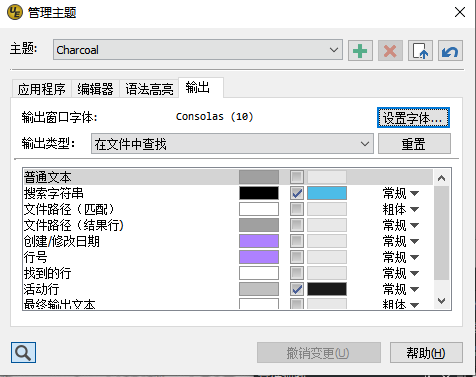
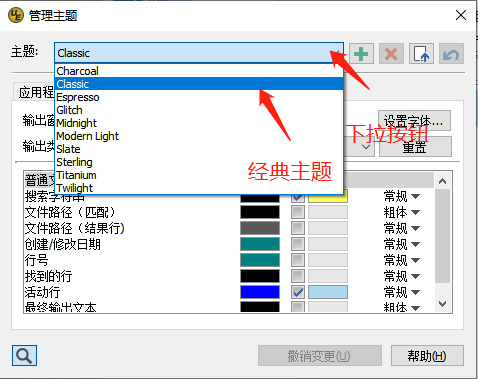
如图片4所示,在我们选择经典主题之后,整个界面就变成了白色的主题。
后来随着人们的理念的更新,知道经常看白色的东西对视力是有一定影响的。就产生了黑色的主题。如果要选择以黑色为主色系的主题,我们需要选择“charcoal”主题。如图片5所示,整个界面的主题都变成黑色了。
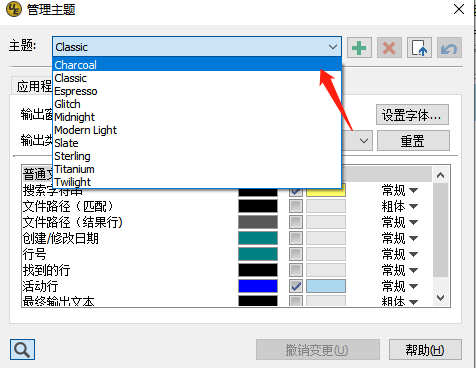
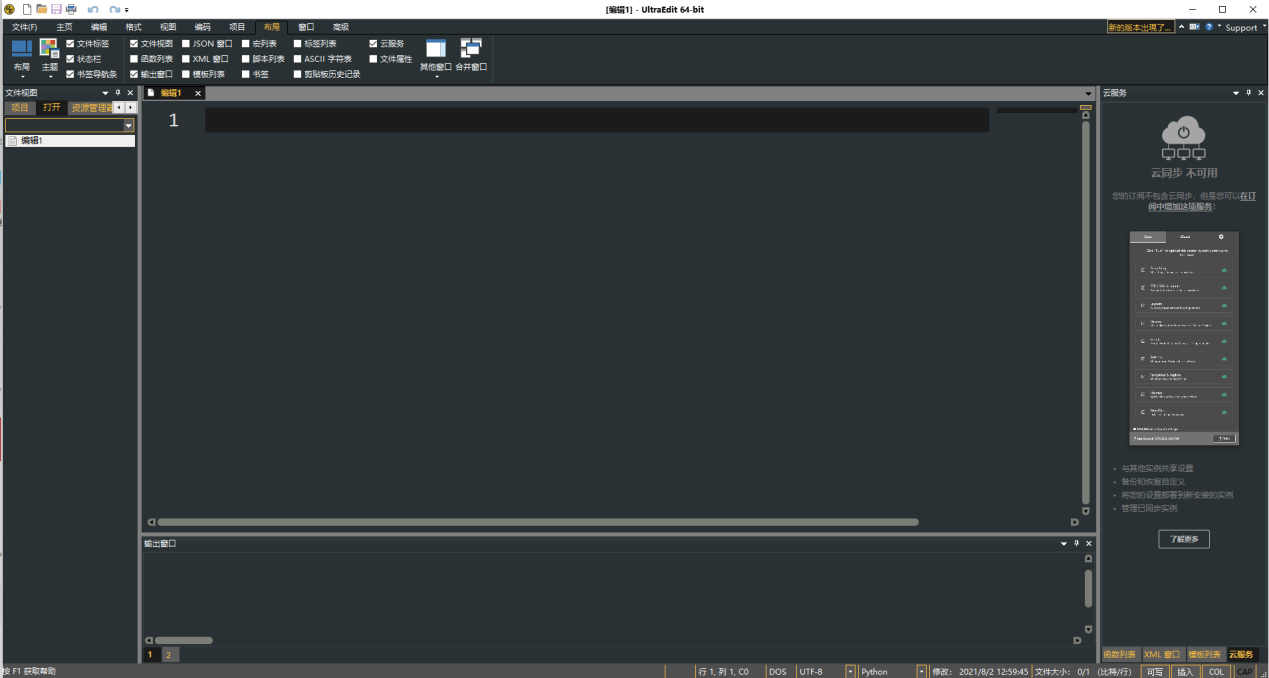
2、关于字体的设置
主题界面中为我们提供了可以更换的字体,这里我们不仅可以更换字体,还可以选择加粗等操作。大家可以根据自己的喜好和视力情况等去调节字体,直到找到自己满意的。
首先还是进入主题界面,然后我们选择“设置字体”按钮。点击之后,就可以根据自己的需求来设置字体了。
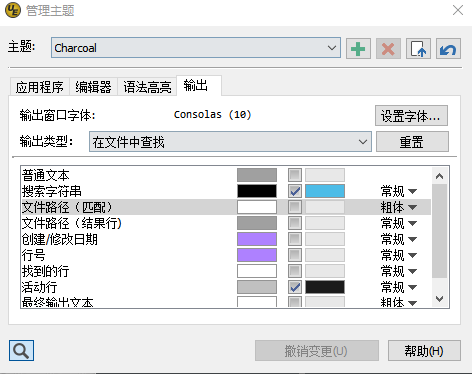
如图片7所示我们可以设置字体的大小、样式等。
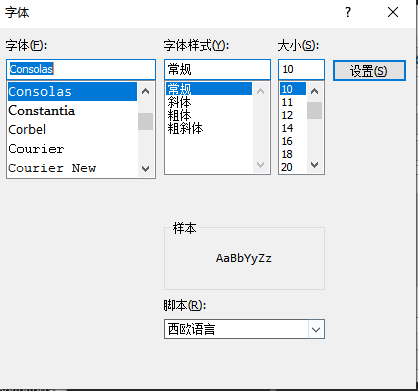
3、关于文本、文件路径的字体
UltraEdit中不同的文本有不同的字体,而且这些文本还有不同的颜色。我们可以根据日常使用需求来设置这些字体,比如我们可以把时间的字体设置为显眼的颜色。还可以在文件路径下添加下划线。
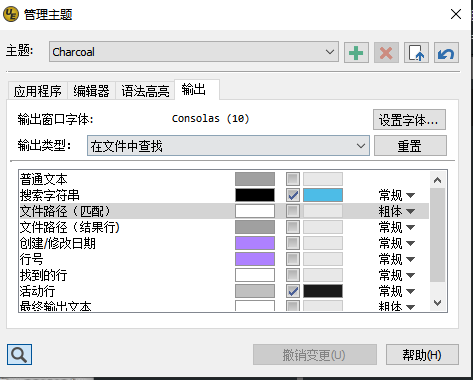
对于主题的建议主要是以上三点,这些细小的调节都可能影响UltraEdit的使用。希望大家都可以找到属于自己的主题。
展开阅读全文
︾
读者也喜欢这些内容:

为什么使用UE编辑器会出现应用错误,Ultraedit应用程序错误怎么办
在现代的数字时代,文本编辑器是计算机用户不可或缺的工具之一。UltraEdit(UE)作为一款备受欢迎的文本编辑器,为用户提供了丰富的功能和出色的编辑体验。然而,有时用户可能会遇到应用程序错误的问题,这不仅影响了工作效率,还让人感到困扰。本文将深入研究为什么使用UE编辑器会出现应用错误,Ultraedit应用程序错误怎么办。同时,我们还将分享一些防止UE编辑器报错的实用技巧,以确保你的编辑体验始终顺畅无阻。...
阅读全文 >

ultraedit新建工程项目教程,UE怎么管理工程项目文件
随着计算机技术的不断发展,文本编辑器成为程序员和开发人员的得力助手。而UltraEdit(UE)作为其中的佼佼者,为用户提供了丰富的功能和强大的工程项目管理能力。本文将深入探讨如何在UltraEdit中新建工程项目,以及UE如何高效管理工程项目文件。让我们一起来学习,为你的项目管理提供更多便捷和效率。...
阅读全文 >

UltraEdit、Editplus、EmEditor有什么区别,为什么会推荐使用UltraEdit
在数字化时代,文本编辑器成为各行各业专业人士和创作者不可或缺的工具之一。无论你是个码农、写作家,还是各行各业的大神,你都需要一个高效、功能强大的文本编辑器来处理你的文字、代码和数据。在这个领域,UltraEdit、Editplus和EmEditor都是炙手可热的选择。今天,咱们就深入挖掘一下UltraEdit、Editplus、EmEditor有什么区别,还要告诉你为什么会推荐使用UltraEdit。...
阅读全文 >
UE编辑器彩色代码怎么开 UE编辑器自定义语法的颜色
在程序开发的世界里,代码编辑器的选择不仅影响着工作效率,还直接关系到代码的质量和可维护性。UE编辑器(UltraEdit)作为一款备受推崇的编辑工具,具备了许多优秀的特性,特别是在彩色代码和自定义语法颜色方面。本文将详细介绍如何在UE编辑器中启用彩色代码功能,以及如何个性化设置代码语法的颜色,为您呈现一份详尽的指南。...
阅读全文 >